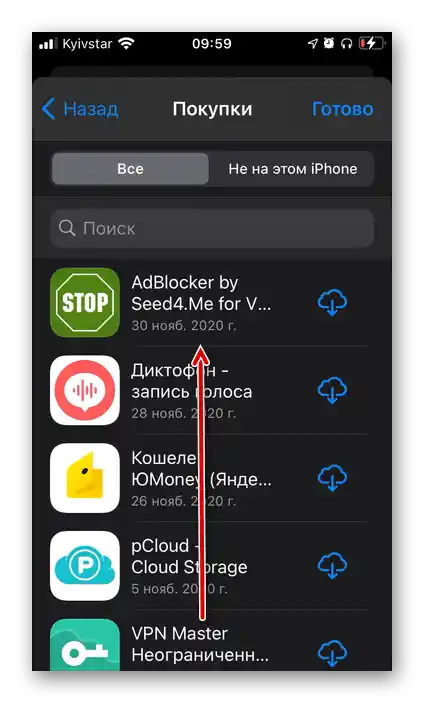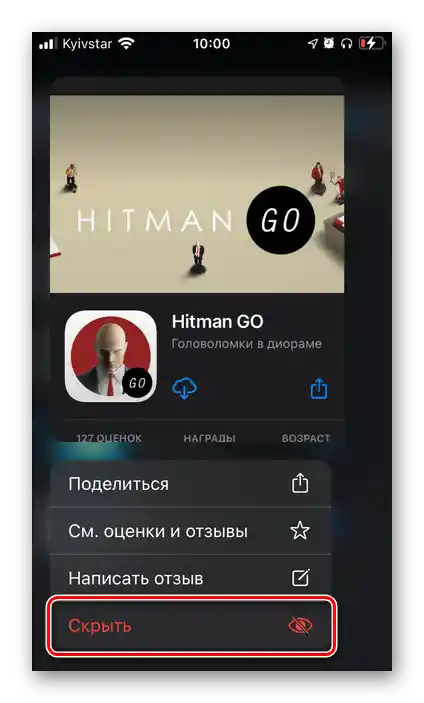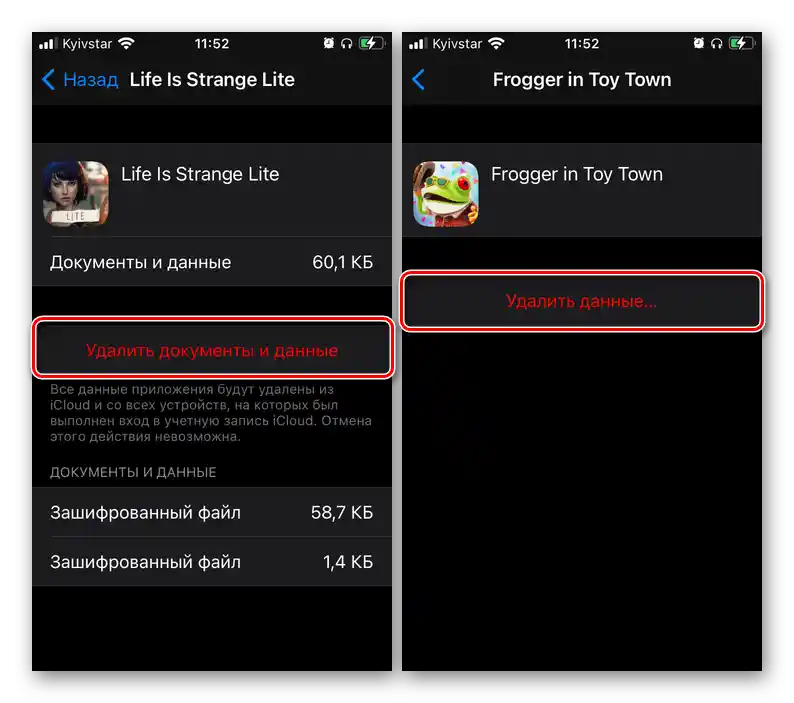Вариант 1: Отдалечена игра
Ако дадена игра вече е била изтрита от Айфона и искате да я премахнете от списъка с направени покупки в Апп Стор, трябва да действате по следния алгоритъм:
- Стартирайте App Store и, докато сте на една от трите първи раздела в долната панел, докоснете изображението на профила си, разположено в горния десен ъгъл.
- В появилото се меню преминете към раздела "Покупки".
- Пред вас ще се появи списък с всички приложения и игри, които някога са били инсталирани на iPhone чрез текущия Apple ID.
![Прелистване на списъка с покупки в менюто на App Store на iPhone]()
Забележка: Ако на вашето мобилно устройство е инсталирана версия iOS 12 или по-ниска и/или е настроен семеен достъп, за да преминете към списъка с приложения, трябва от раздела "Покупки", показан на предишната стъпка, да преминете в "Моите покупки".
- Превъртайки списъка с инсталации, намерете игровото приложение, което искате окончателно да изтриете, докоснете го с пръст и задръжте, докато се появи изскачащото меню.
- Докоснете надписа "Скрий",
![Премахнете изтеглената игра от списъка с покупки в менюто на App Store на iPhone]()
след което елементът ще изчезне от списъка с инсталации.
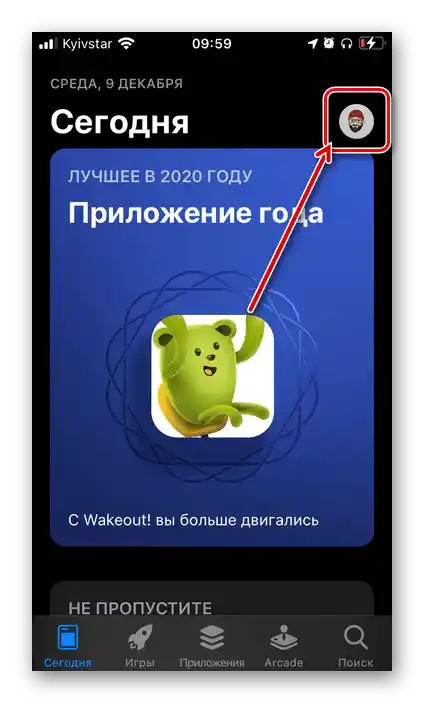
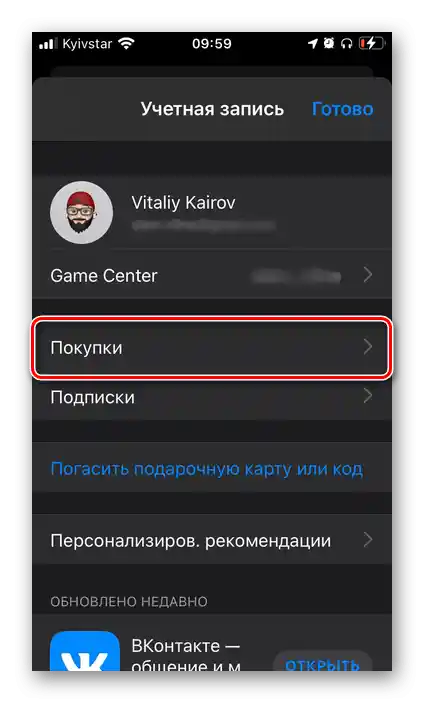
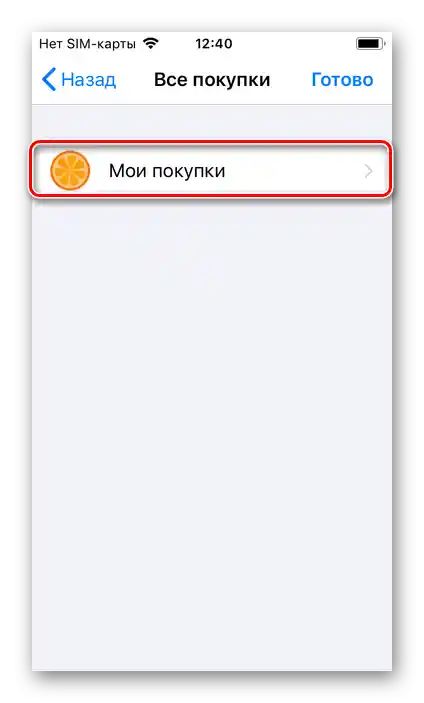
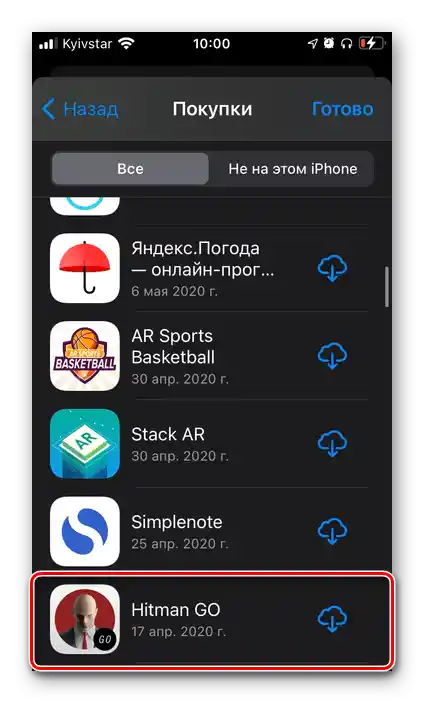
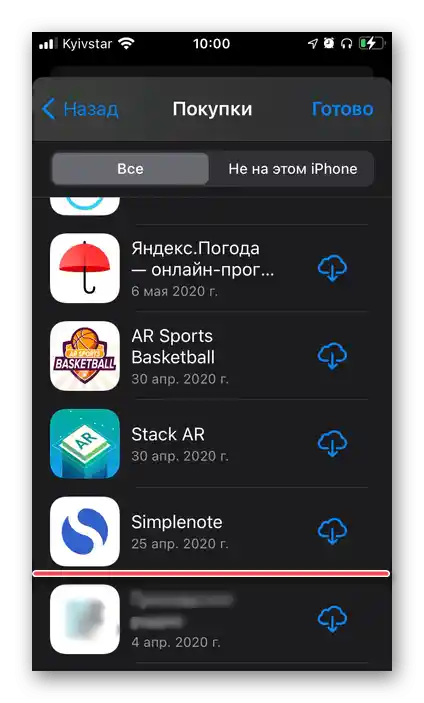
Можете да се уверите в това и на страницата на приложението в Апп Стор – вместо характерното "облачце" там ще бъде стандартният бутон "Изтегли". Важно е да се има предвид, че по този начин можете да се отървете и от платени, преди купени игри, каквото е и случаят в нашия пример.
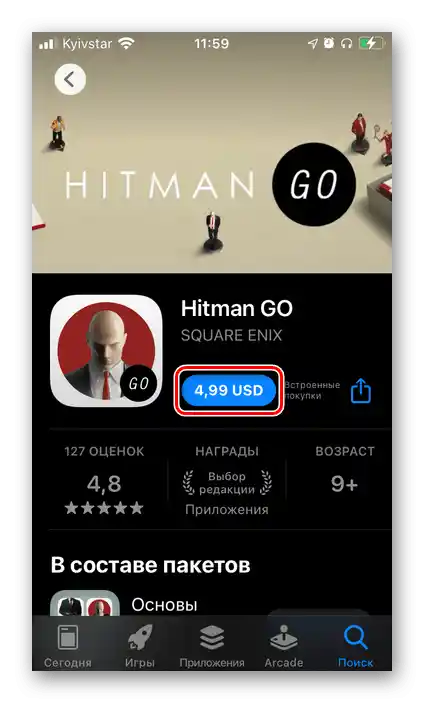
Прочетете също: Как да инсталирате приложение на Айфон
Обърнете внимание! Ако на вашето устройство е настроен "Семен достъп", в списъка с някога извършени инсталации ("Покупки" в App Store) ще можете да видите и игри и приложения, които са били изтеглени от членове на вашето семейство, включително деца, на техните iPhone или iPad.Не е възможно да скриете и по този начин напълно да изтриете приложенията, дори ако сте организатор на споделянето – тази възможност е достъпна само за собственика на Apple ID, от който е инсталиран софтуерът.
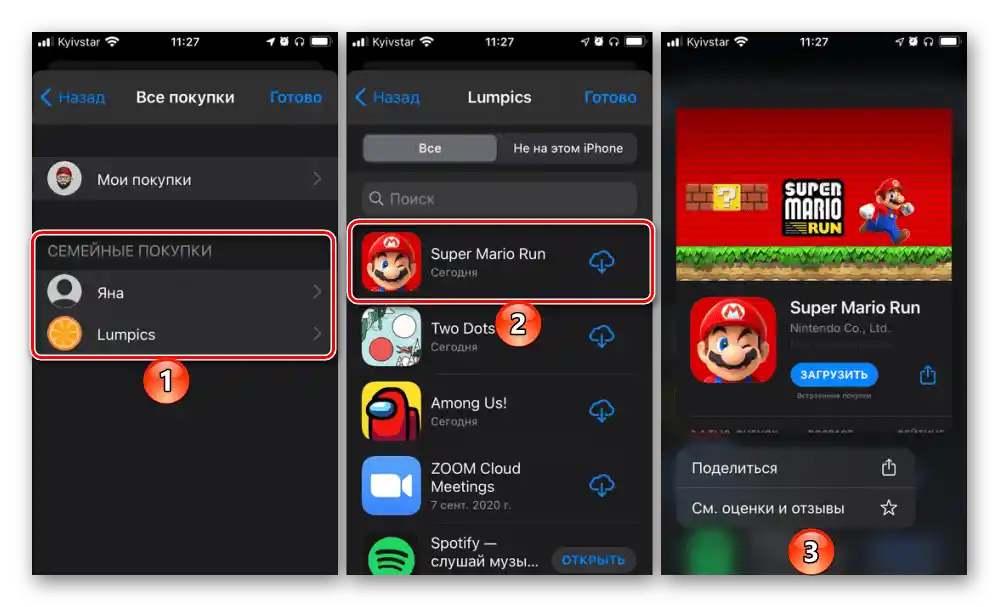
Прочетете също: Как да настроите семейния достъп на iPhone
По-горе разгледахме как да изтриете напълно преди това изтритата игра на конкретен Айфон, но аналогична възможност е налична и за други устройства – както Айфон, така и Айпад, на които се използва (или е използвана) същата Apple ID. За целта в списъка с направени покупки в App Store трябва да преминете на таба "Не на този iPhone" и да изпълните стъпките от инструкции №4-5.
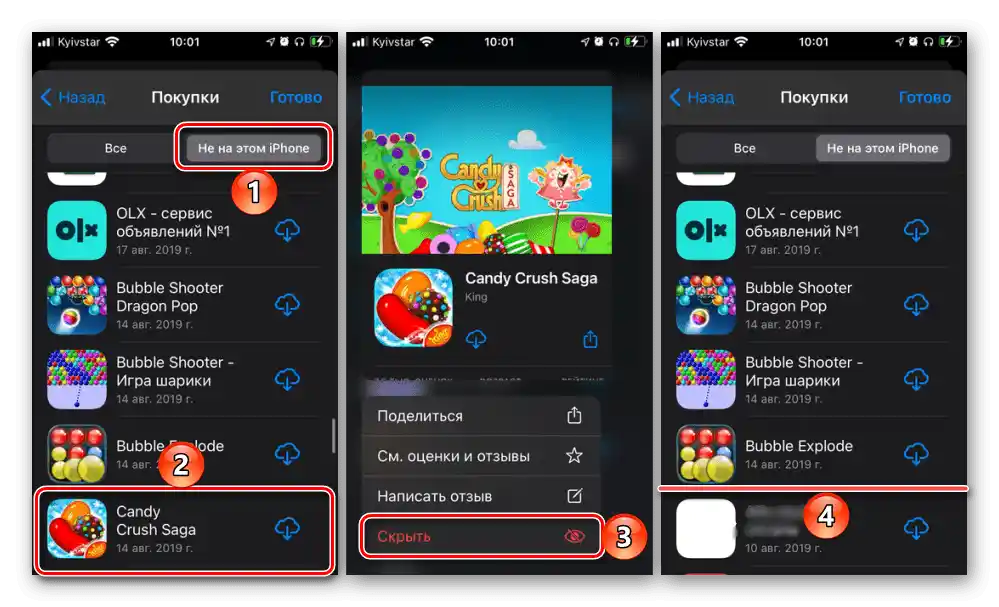
Вариант 2: Данни за игрите в iCloud
Ако под задачата за изтриване на изтритото игрово приложение имате предвид не неговото скриване от списъка с инсталации в App Store, а изчистването на данните (статистика, постижения и т.н.), трябва да действате по различен начин. Всички тези данни се съхраняват в iCloud под формата на резервно копие, от което можете да се отървете.
- Отворете "Настройки" на iOS и докоснете първия ред, където е посочено вашето име и изображение на профила.
- Докоснете пункта "iCloud".
- Преминете към раздела "Управление на хранилището".
- В списъка с приложения, чиито данни се съхраняват в облака, намерете играта, от която искате окончателно да се отървете, и докоснете нейното име.
- Натиснете "Изтриване на данни" или "Изтриване на документи и данни" (в зависимост от особеностите на софтуера),
![Процедура за изтриване на данни от играта в iCloud в настройките на iPhone]()
след което потвърдете намеренията си в изскачащия прозорец.
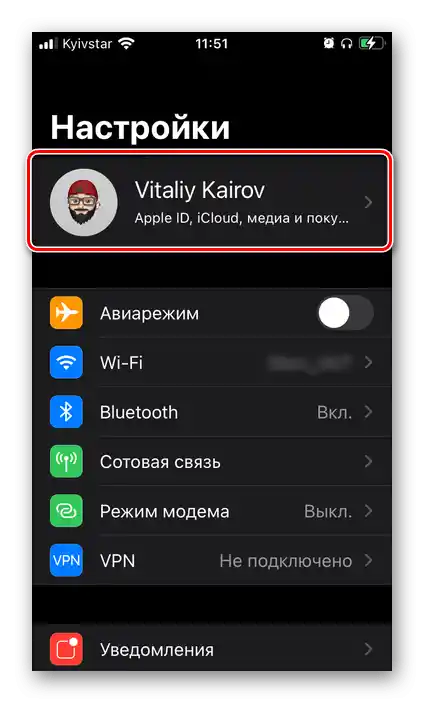
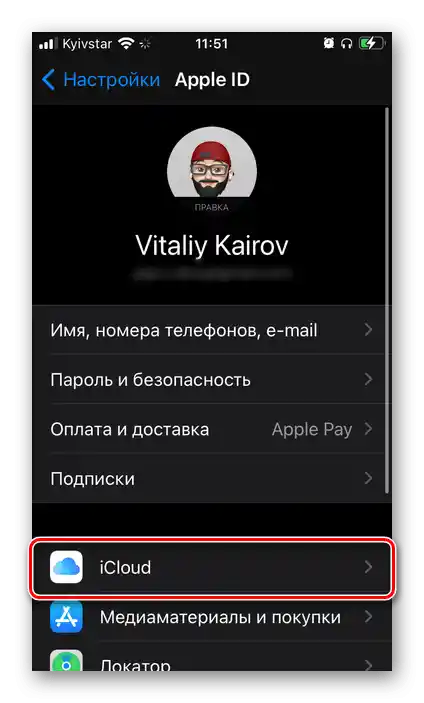
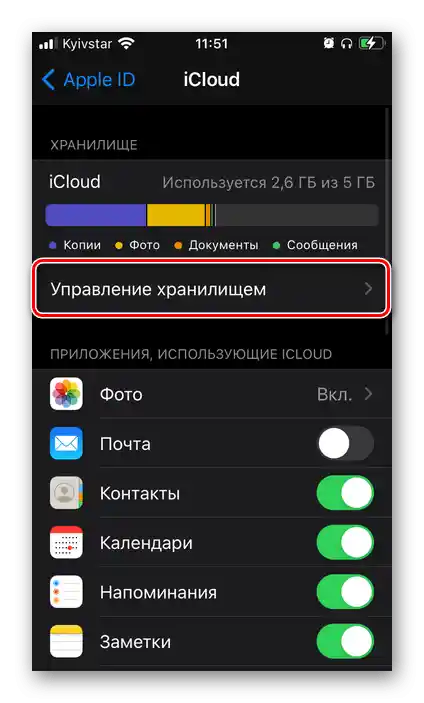
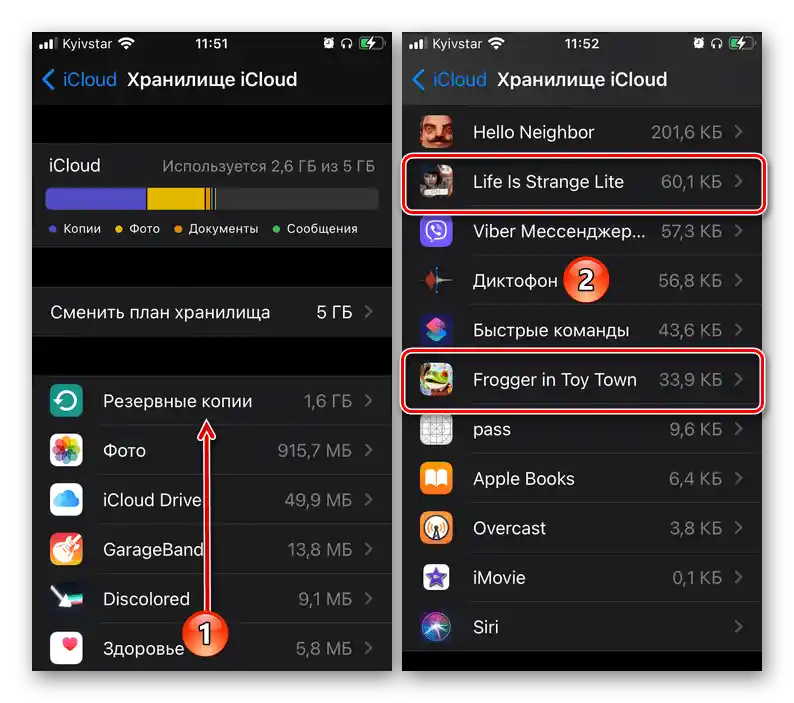
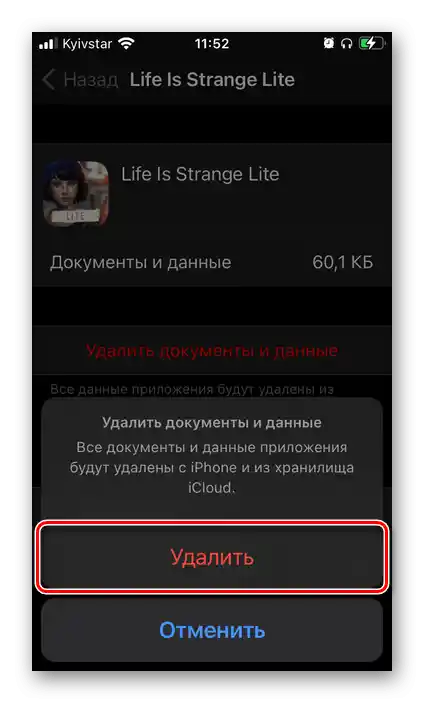
Сега всички данни на игровото приложение ще бъдат окончателно изтрити. Отбелязваме, че този подход е приложим не само в случаите, когато по някакви причини е необходимо напълно да се изтрие определен софтуер, но и, например, когато искате да започнете играта отначало, нулирайки всички постижения, преди запазени в Apple ID.
Допълнително препоръчваме да изпълните действията от инструкциите в първата част на статията, поне ако задачата е именно в пълното изтриване на изтритата игра.
Прочетете също: Как да възстановите изтритите приложения на Айфон